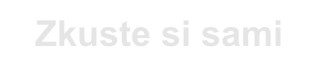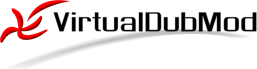
VirtualDubModLicence: freeware |
SUB2SSALicence: freeware |
Panasonic DV VFWLicence: freeware |
XviD 2.0Licence: freeware |
P°evod videa do formßtu Xvid
P°evod videa je dnes stßle vφce ₧ßdanou zßle₧itostφ a provßdφ ji tΘm∞° ka₧d² u₧ivatel, kter² pracuje na svΘm poΦφtaΦi s pohybliv²mi obrßzky. Dnes je stßle vφce na vzestupu formßt MPEG-4, kter² je urΦen hlavn∞ pro osobnφ poΦφtaΦe. Ale mezi stolnφmi DVD p°ehrßvaΦi se najdou i sv∞tlΘ v²jimky. Hlavnφm kladem komprese MPEG-4, kam pat°φ i XviD, je n∞kolikanßsobn∞ menÜφ datov² tok a dφky tomu i mnohem menÜφ soubory s videem. My si dnes ukß₧eme, jak se takovß videa vytvß°ejφ pomocφ freewarovΘho nßstroje. Program, kter² dnes pou₧ijeme, se jmenuje VirtualDubMod. Je to modifikovanß verze starΘho dobrΘho VirtualDubu, kter² vytvo°il pan Avery Lee. TakΘ za n∞j necht∞l nic zaplatit, a proto se dnes vyskytuje ji₧ ve dvou modifikacφch. Ta druhß se jmenuje NanDub. O prvnφ si nynφ n∞co °ekneme.
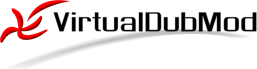 |
|
To, co um∞l VirtualDub od zaΦßtku dob°e, byla komprese videa a k tomu byl takΘ urΦen. Co mu Ülo trochu h∙°e, byla prßce se zvukem. A prßv∞ proto spat°il sv∞tlo sv∞ta VirtualDubMod. Mezi jeho novΘ funkce pat°φ zejmΘna p°φmß podpora videa ve formßtu OGM a zvuku ve formßtech OGG a AC3. P°ibyla takΘ mo₧nost p°φmo ve VirtualDubModu pracovat s variabilnφm datov²m tokem u MP3 zvukovΘ stopy nebo importovat soubory do programu MPEG-2. Dφky formßtu OGG Vorbis m∙₧eme pou₧φt n∞kolik zvukov²ch stop, tak₧e nenφ problΘm si k domßcφmu videu p°idat vlastnφ komentß° a to i v n∞kolika jazycφch.
Podpora obrazu ve formßtu MPEG-2 a zvuku v AC3 se nßm zase bude hodit p°i zpracovßnφ videa z DVD. M∙₧eme dokonce otev°φt VOB soubor p°φmo z DVD disku a zaΦφt provßd∞t kompresi do AVI, ani₧ bychom si museli nap°ed zßlohovat DVD na pevn² disk. Jak vidφme, mo₧nostφ je mnoho. Ale abychom dosßhli nejlepÜφho v²sledku, musφme si nap°ed n∞co °φci o prßci s programem a nastavenφm komprese u kodeku XviD, proto₧e prßv∞ tento kodek pou₧ijeme pro ulo₧enφ v²sledku.
Na nßsledujφcφm obrßzku vidφme hlavnφ pracovnφ plochu programu. Vidφme, ₧e jφ dominujφ dv∞ hlavnφ okna. Okno vlevo je originßl (tedy video, kterΘ jsme naΦetli a se kter²m budeme pracovat). V pravΘm okn∞ je zobrazen v²sledek naÜeho sna₧enφ. Dßle zde mßme zßkladnφ prvky pro ovlßdanφ videa. PopφÜeme si je jeden po druhΘm:
1.) stop û zastavφ p°ehrßvßnφ, nebo aktußlnφ operaci
2.) p°ehrßvßnφ vstupu û spustφ vstupnφ video jen v levΘm okn∞
3.) p°ehrßvßnφ v²stupu û spustφ video i v pravΘm okn∞, kde budeme mφt zobrazen v²sledek s pou₧itφm vÜech filtr∙ atd.
4.) skok na prvnφ snφmek videa
5.) skok na poslednφ snφmek videa
6.) posun o jeden snφme vp°ed
7.) posun o jeden snφmek zp∞t
8.) posun na p°edeÜl² klφΦov² snφmek û je to snφmek, kde je ulo₧ena celß informace o obrazu, tudφ₧ je to mφsto, kde je vhodnΘ st°φhat
9.) posun na nßsledujφcφ klφΦov² snφmek û platφ o n∞m totΘ₧, co v minulΘm bod∞
10.) zm∞na scΘny zp∞t - najde zm∞nu scΘny ve videu
11.) zm∞na scΘny vp°ed
12.) zaΦßtek v²b∞ru û zßkladnφ tlaΦφtko pro st°ih; oznaΦφ zaΦßtek oblasti, kterou budeme chtφt odstranit
13.) konec v²b∞ru û oznaΦφ konec oblasti, kterou budeme chtφt smazat
14.) zaΦßtek v²b∞ru oznaΦen na ΦasovΘ ose
15.) konec v²b∞ru oznaΦen na ΦasovΘ ose

obr 1.) Zßkladnφ pracovnφ plocha programu VirtualDubMod s Φeskou lokalizacφ
Tφm bychom m∞li popsßna tlaΦφtka, se kter²mi se setkßme na hlavnφ obrazovce. Je nutno podotknout, ₧e dokud nenaΦteme n∞jak² vstupnφ soubor, neuvidφme na obrazovce tΘm∞° nic.
Soubor otev°eme v menu äSoubor û Otev°φt video soubor àô. Ukß₧e se nßm okno (je ukßzßno na dalÜφm obrßzku), kde mßme v²pis soubor∙, kterΘ m∙₧e program otev°φt. Ji₧ na zaΦßtku jsme si °ekli, kterΘ soubory dokß₧e VirtualDubMod otev°φt na rozdφl od svΘho p°edch∙dce. Nynφ uvedeme seznam soubor∙, kterΘ dokßzal otev°φt VirtualDub. Jsou to AVI , MPEG-1 a VDR. Pro ·plnost dodßme, ₧e zde m∙₧eme otev°φt jeÜt∞ navφc MPEG-2 a OGG.
Formßty MPEG-1, MPEG-2 a AVI jsou jasnΘ. AvÜak co je VDR, u₧ ka₧d² v∞d∞t nemusφ. VirtualDubMod m∙₧e takΘ slou₧it jako frameserver. To znamenß, ₧e pokud chceme s v²stupem programu jeÜt∞ n∞co d∞lat (nap°φklad p°evßd∞t do MPEG-1 nebo MPEG-2 pomocφ Tsunami MPEG EnkodΘru nebo podobn²ch enkodΘr∙), nemusφme v²sledek uklßdat na disk. StaΦφ nßm, abychom pomocφ VirtualDubModu vytvo°ili faleÜn² soubor, kter² bude odkazovat na data z n∞j proudφcφ. Program vlastn∞ posφlß data do druhΘho programu, ani₧ by je uklßdal na disk. A prßv∞ tento faleÜn² soubor bude mφt koncovku VDR. Abychom mohli VirtualDubMod jako frameserver pou₧φvat, musφme si nap°ed nainstalovat nutnΘ filtry. Ty se instalujφ v setupu pomocφ funkce äInstall Handlerô. Abychom se do setupu dostali, musφme spustit soubor äAuxSetup.exeô. Zde potom najdeme v²Üe zmi≥ovanΘ tlaΦφtko.
Tφm jsme trochu odb∞hli. Vra¥me se k otvφranφ soubor∙. V okn∞ vidφme seznam soubor∙, kterΘ m∙₧eme otev°φt (zde se jednß o DVD Video disk a obsah adresß°e VIDEO_TS, kde b²vß ulo₧en cel² obsah filmu i s menu a bonusy). Dßle vidφme mo₧nosti: äOtev°φt rozÜφ°enou nabφdkuô a äAutomaticky detekovat a nahrßt dalÜφ Φßstiô. ZaÜkrtneme-li druhou jmenovanou mo₧nost a mßme-li soubory, kterΘ na sebe navazujφ (a to nßzvem souboru), program naΦte vÜechny na sebe navazujφcφ soubory a spojφ je v jeden celek.
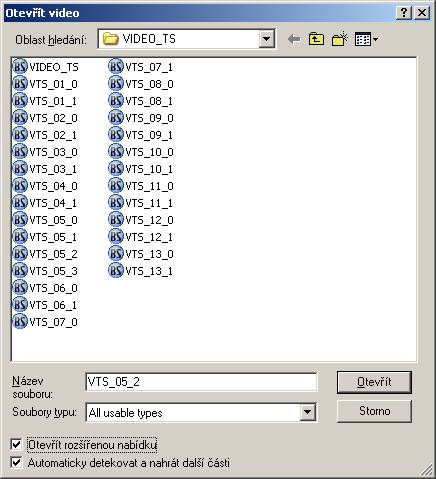
obr 2.) Otevφrßnφ souboru ve VirtualDubMod
Mßme-li zaÜkrtnuto äOtev°φt rozÜφ°enou nabφdkuô, otev°e se p°ed otev°enφm souboru dalÜφ okno, kde mßme dalÜφ mo₧nosti p°i naΦφtßnφ souboru. U ka₧dΘho typu souboru je nabφdka jinß. My si na dalÜφm obrßzku ukß₧eme, jak vypadß toto okno pro soubory MPEG. Mßme zde nastaveno, kterΘ snφmky se majφ dek≤dovat. DoporuΦeno je dek≤dovat vÜechny snφmky, tedy I/P/B . V p°φpad∞ I se jednß o index frame (snφmky jsou ulo₧eny celΘ) a v p°φpad∞ P, B se definujφ jen zm∞ny mezi snφmky.

obr 3.) RozÜφ°enß nabφdka p°i naΦφtanφ MPEG soubor∙
Jinß a velmi zajφmavß nabφdka je p°i otevφrßnφ AVI souboru. VirtualDubMod je jednφm z mßla program∙, kterΘ dovedou otev°φt i poÜkozen² AVI soubor. K tomu nßm staΦφ zatrhnout mo₧nost äP°edefinovat klφΦovΘ snφmkyô. Dßle m∙₧eme zapnout pou₧itφ vnit°nφho kodeku pro MJPEG kompresi. U n∞j m∙₧eme takΘ nastavit odstran∞nφ proklßdßnφ (äProklßdan² m≤dô). Za pomoci t∞chto nastavenφ by nem∞l b²t problΘm p°eΦφst jak²koliv poÜkozen² soubor. StaΦφ si to jen na konkrΘtnφm p°φpad∞ vyzkouÜet.
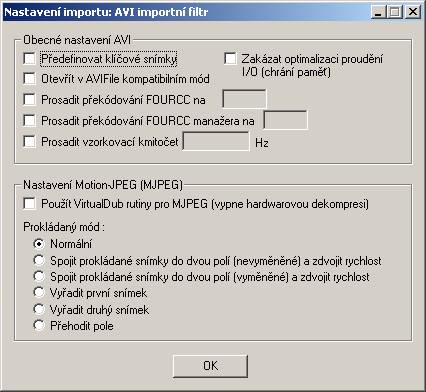
obr 4.) RozÜφ°enß nabφdka p°i naΦφtßnφ AVI souboru
Mßme-li ji₧ jeden soubor otev°en a pracujeme s nφm, m∙₧eme si za n∞j snadno p°ipojit dalÜφ soubor. VirtualDubMod tyto dva soubory spojφ a pracuje s nimi jako s celkem. Toto je zde hlavnφ filozofiφ st°ihu videa. StaΦφ v∞d∞t, jak jdou videa za sebou a postupn∞ je v tomto po°adφ naΦφst do programu a necht∞nΘ scΘny vyst°φhat. DalÜφ soubor do projektu p°ipojφme pomocφ äSoubor - > P°ipojit video soubor àô. Op∞t zde mßme na v²b∞r automatickΘ naΦtenφ soubor∙, kterΘ pat°φ k sob∞.
Hlavnφ filozofii st°φhßnφ jsme ji₧ naznaΦili v²Üe. Te∩ si povφme, jak se to provede. Na obr 1.) jsme si oznaΦili aktivnφ oblast (zaΦßtek tlaΦφtkem 12.) a konec oblasti (tlaΦφtkem 13.). Tato oblast je na ΦasovΘ ose oznaΦena body 14.) a 15.). Vyst°ihnutφ nebo takΘ vymazßnφ oznaΦenΘ oblasti se provede jednoduÜe klßvesou äDeleteô. Takto pokraΦujeme se vÜemi ·seky, kterΘ chceme odstranit. DalÜφ mo₧nosti pro editaci videa najdeme v menu äEditaceô. VymazanΘ oblasti se odstranφ jen v programu. V originßlnφch souborech z∙stanou zachovßny.
P°i naΦφtßnφ AVI soubor∙ si musφme dßt pozor, abychom v₧dy m∞li v systΘmu nainstalovan² sprßvn² kodek. VirtualDubMod, bohu₧el, stejn∞ jako star² VirtualDub, nepodporuje rozhranφ DirectShow, ale dokß₧e pracovat jen se star²m Video For Windows (VFW). Tato definice videa na PC vznikla ji₧ na operaΦnφm systΘmu Windows 3.11 a jejφm zßkladnφm omezenφm je to, ₧e dokß₧e pracovat jen se soubory s maximßlnφ velikostφ 2GB. DalÜφ problΘm, kter² se vß₧e na pou₧φvßnφ VFW je to, ₧e vÜichni mßme v∞tÜinou na svΘm poΦφtaΦi kodek, kter² dokß₧e p°ehrßt DV-AVI. To je video, kterΘ bylo nahrßno digitßlnφ videokamerou a takΘ bylo digitßlnφ cestou p°eneseno z kamery do poΦφtaΦe p°es FireWire. Ale bohu₧el kodek, kter²m toto video p°ehrßvßme, je urΦen pro DirectShow, a proto ho nem∙₧eme pou₧φt pro naΦtenφ videa do VirtualDubModu. NaÜt∞stφ nßm tento problΘm pomohla vy°eÜit firma Panasonic, kterß vytvo°ila DV kodek i pro VFW. Po instalaci tohoto kodeku m∙₧eme ji₧ DV-AVI otevφrat, jak se nßm zlφbφ.
DalÜφ mo₧nostφ, jak dostat video do VirtualDubMod, je nahrßt si ho jednoduÜe z vn∞jÜφho zdroje neboli zachytit. Bohu₧el, zde m∙₧eme grabovat jen analogov² obraz. Z toho vypl²vß, ₧e musφme b²t vybaveni pat°iΦn²m hardwarem, jak²m je nap°φklad TV Tuner, grafickß karta s VIVO vstupy atd. Zachytßvßnφ videa spustφme v menu äSoubor -> Zachytßvat AVI àô.
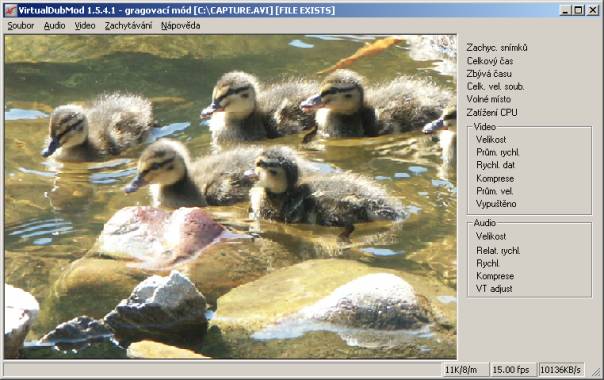
obr 5.) Zachytßvßnφ videa p°es analogov² vstup p°φmo ve VirtuaDubModu
Nejd°φve si musφme nastavit, kam chceme naÜe v budoucnu zachycenΘ video ulo₧it. To provedeme v menu äSoubor - > Vybrat soubor pro grabovßnφàö. Potom si musφme nastavit kompresi audia i videa. O kompresi si budeme podrobn∞ji povφdat za chvφli, tak₧e ji p°eskoΦφme. Kdybychom nßhodou nevid∞li nic, musφme si vybrat sprßvn² zdroj signßlu v äVideo -> Zdrojô. Zachytßvßnφ spustφme v menu äZachytßvßnφ -> Zachytit videoô nebo klßvesou F6 a p°eruÜφme stiskem libovolnΘ klßvesy. Takto nahranΘ video m∙₧eme naΦφst do VirtualDubMod, stejn∞ jak jsme to popisovali na zaΦßtku. Ani zdaleka jsme nepopsali vÜechny mo₧nosti, kterΘ nßm program v zachytßvacφm re₧imu povoluje, ale tento problΘm nenφ naÜφ prioritou. Nynφ jsme naΦetli soubory, se kter²mi chceme pracovat a vyst°φhali nepovedenΘ zßb∞ry. Na takto p°ipraven² materißl m∙₧eme zaΦφt aplikovat r∙znΘ filtry pro zlepÜenφ a upravenφ obrazu.
Prvnφ a nejd∙le₧it∞jÜφ zmφnku p°i ·pravßch obrazu si urΦit∞ zaslou₧φ filtry. Samotn² program v sob∞ obsahuje asi t°icet filtr∙ pro r∙znΘ druhy ·prav obrazu - tj. rotace, zm∞na velikosti, odstran∞nφ proklßdßnφ, vlo₧enφ loga do videa, p°idßnφ titulk∙, p°evod na Φernobφl² film atd.
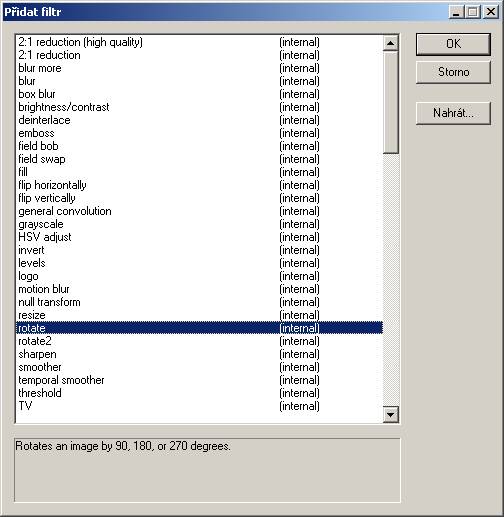
obr 6.) Zßkladnφ filtry dodßvanΘ s VirtualDubMod
Proto₧e na internetu je voln∞ k dostßnφ programßtorsk² balφk pro v²robu dalÜφch filtr∙, rozhodn∞ se nemusφme bßt, ₧e vφc filtr∙ nese₧eneme. M∙₧eme zaΦφt t°eba na domovskΘ strßnce projektu. Jak ji₧ bylo °eΦeno, filtry jsou zde jednou z nejsiln∞jÜφch zbranφ a tak je dobrΘ podφvat se po dalÜφch. My si zde ukß₧eme prßci jen s t∞mi nejd∙le₧it∞jÜφmi. Mezi n∞ pat°φ resize, subtitler, brightness/contrast a deinterlace. ZaΦneme p∞kn∞ popo°ad∞ od Resize . Jak ji₧ nßzev napovφdß, jednß se o filtr pro zm∞nu velikosti obrazu. Mßme dv∞ mo₧nosti:
1.) Chceme, aby video bylo p°es celou obrazovku - zadßme do polφΦek äNovß Üφ°kaô a äNovß v²Ükaô po₧adovanΘ hodnoty a nebudeme mφt zatr₧eno äZv∞tÜit snφmek a okraje obrazuô.
2.) Chceme, aby video m∞lo urΦit² pom∞r stran û zadßme velikost videa se sprßvn²m pom∞rem stran do polφΦek äNovß Üφ°kaô a äNovß v²Ükaô. Zatrhneme äZv∞tÜit snφmek a okraje obrazuô a do polφΦek äèφ°ka snφmkuô a äV²Üka snφmkuô zadßme po₧adovanou velikost videa. Filtr nßm sßm doplnφ ΦernΘ okraje do nevyu₧itΘ oblasti. Tφmto zp∙sobem m∙₧eme p°evΘst Üiroko·hl² film ve formßtu nap°. 16:9 na klasickou televizi 4:3. Poslednφm nastavenφm, spoleΦn²m pro vÜechny, je äM≤d filtruô urΦujφcφ, kterou metodu filtr pou₧ije pro zv∞tÜovßnφ. DoporuΦuje se pou₧φt bu∩ äPrecise Bicubicô nebo äLancoz3ô

obr 7.) Nastavenφ filtru Resize pro v²slednΘ rozliÜenφ videa 640x480 s pom∞rem stran 16:9 a Φern²mi pruhy dopl≥ujφcφmi volnΘ mφsto nad a pod videem
DalÜφ filtr, se kter²m se blφ₧e seznßmφme, je subtitler. Jak ji₧ nßzev napovφdß, jednß se filtr pro import titulk∙ p°φmo do obrazu. Toto °eÜenφ mß svoje v²hody, mezi kterΘ bezesporu pat°φ kompatibilita. Pod tφm si m∙₧eme p°edstavit, ₧e nßm titulky p∙jdou p°ehrßt v₧dy a vÜude, kde dokß₧eme vytvo°it samotnΘ video. Nep°φjemnostφ je, ₧e takto vytvo°enΘ titulky se nßm poda°φ odstranit z obrazu jen velmi t∞₧ko. Poda°it se nßm to m∙₧e jen v p°φpad∞, kdy budou titulky v ΦernΘm pruhu pod filmem. Mßme-li titulky p°es film, neprovedeme s tφm prakticky nic. DalÜφ nev²hodou je mo₧nost umφst∞nφ jen jednΘ titulkovΘ stopy pod film. Nebereme te∩ v ·vahu, ₧e bychom v krajnφm p°φpad∞ mohli umφstit titulky i nad film, proto₧e tato mo₧nost je velmi mßlo pou₧φvßna. I p°es tyto dva problΘmy vÜak takto vytvo°enΘ titulky Φasto pou₧ijeme a to prßv∞ kv∙li stoprocentnφ kompatibilit∞ se vÜemi p°ehrßvaΦi schopn²mi p°ehrßt formßt XviD.
Filtr pracuje s formßtem SubStation Alpha (koncovka .SSA). V²hoda tohoto formßtu je, ₧e sßm titulkov² soubor v sob∞ nese vÜechny informace o formßtu textu a to dokonce pro ka₧d² titulek zvlßÜ¥. Jak tento struΦn² popis formßtu napovφdß, nebude z°ejm∞ jednoduchΘ napsat v n∞m titulky v äPoznßmkovΘm blokuô nebo podobn²ch jednoduch²ch textov²ch editorech. LepÜφ je mφt specißlnφ editor, kter² dß ka₧dΘmu titulku dan² formßt. My si dnes povφme o programu, kter² se jmenuje äSUB2SSAô. Tento program, jak nßzev napovφdß, p°evßdφ titulky z formßtu SubRip nebo MicroDVD prßv∞ do SSA. Formßt SubRip vypadß takto:
385
01:04:27,000 --> 01:04:31,000
Text à.
386
01:04:32,000 --> 01:04:36,000
Text à
Jak vidφme, synchronizace titulk∙ je dßna Φasem. Vy₧adujeme-li synchronizaci obrßzk∙, pou₧ijeme MicroDVD, kter² vypadß takto:
{899}{943}Text à
{1075}{1119}Text à
Napsat takovΘ titulky ji₧ nenφ ₧ßdn² problΘm. P°esto je mnohem lepÜφ pou₧φt specißlnφ programy, jako nap°φklad Subtitle Workshop nebo Subtitle Studio. Navφc, mßme-li titulky ji₧ napsßny v jinΘm formßtu, m∙₧eme pou₧φt v²Üe jmenovanΘ programy pro p°evod do jednoho z formßt∙ pro SUB2SSA. Samoz°ejm∞, oba jmenovanΘ titulkovΘ editory dokß₧ou p°evΘst titulky p°φmo do SubStation Alpha, avÜak nedokß₧ou u n∞j nastavit tolik v∞cφ jako SUB2SSA. Prßce s programem je celkem jednoduchß. StaΦφ naΦφst zdrojov² soubor (1.)) a nastavit v²stupnφ soubor (2.)). Dßle vybereme font pφsma (3.)). Tento font bude pou₧it na vÜech titulcφch. Nakonec zvolφme barvu (4.)) a umφst∞nφ (5.)). Nastavenφ programu je u₧iteΦnΘ si ulo₧it (6.)), abychom nemuseli poka₧dΘ vÜe provßd∞t znovu.
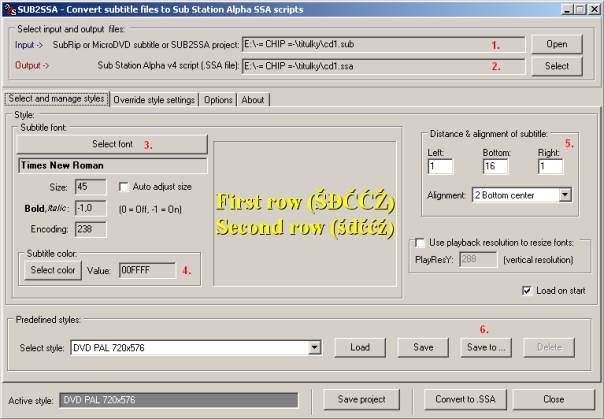
obr 8.) Nastavenφ vlastnostφ textu pro cel² soubor
Pokud budeme chtφt nastavit pro n∞kter² °ßdek specißlnφ parametry, p°epneme na zßlo₧ku äOverride style settingsô. Zde vybereme, kter² °ßdek chceme editovat (1.)) a pomocφ äManual style overrides .. ä (2.)) nastavφme jednotlivΘ parametry, nap°φklad pφsmo, velikost, zarovnßnφ atd. P°evod spustφme tlaΦφtkem äConvert to .SSAô (4.)).
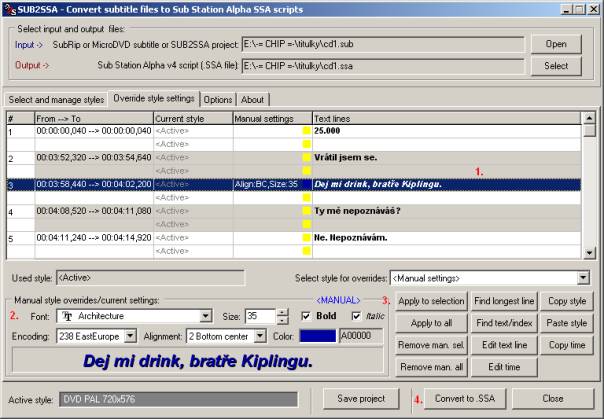
obr 9.) Nastavenφ vlastnostφ pro jednotlivΘ °ßdky
Titulky mßme p°ipraveny a nynφ je m∙₧eme vlo₧it do VirtualDubModu p°es subtitler. StaΦφ si naΦφst vytvo°en² soubor a pro jistotu zapnout äSmart word wrappingô, co₧ je chytrΘ umφs¥ovßnφ titulk∙ v obraze. Pod tφm si m∙₧eme p°edstavit to, ₧e filtr dlouhΘ titulky rozd∞lφ, abychom v₧dy mohli vÜechno p°eΦφst a ₧ßdnΘ titulky nßm neutekly za roh.
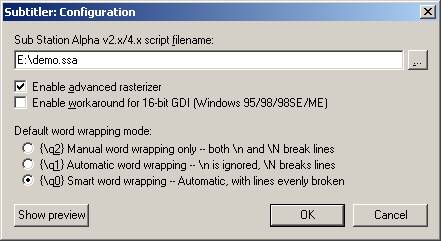
obr 10.) NaΦtenφ titulk∙ v subtitleru
DalÜφ filtr se jmenuje brightness/contrast . Jeho ·Φelem je upravit jas nebo kontrast. Nic vφc se k tomuto filtru °φci nedß.

obr 11.) Filtr pro zm∞nu jasu a kontrastu
Nakonec jsme si nechali filtr pro odstran∞nφ proklßdßnφ z videa. ProklßdanΘ video po°φdφme v domßcφch podmφnkßch v∞tÜinou pomocφ videokamery. Je urΦeno pro televizi, kterß je stvo°ena prßv∞ pro tento druh obrazu. Kdy₧ budeme chtφt video pouÜt∞t na poΦφtaΦi, musφme proklßdanφ zruÜit. Kdybychom to neud∞lali, byl by obraz na monitoru rozmazan².
Proklßdßnφ m∙₧eme zruÜit n∞kolika zp∙soby. Proto₧e se vlastn∞ jednß o dv∞ pole s poloviΦnφm vertikßlnφm rozliÜenφm, m∙₧eme bu∩ jedno nebo druhΘ odstranit (v tomto p°φpad∞ dostaneme video s poloviΦnφm rozliÜenφm) nebo jedno z nich zdvojit (rozliÜenφ z∙stane stejnΘ, ale dva °ßdky pod sebou se v₧dy budou opakovat). Jak i sßm filtr napovφdß, nejlepÜφ je pou₧φt metodu, kterß smφchß ob∞ pole dohromady (zde op∞t budeme mφt pln² poΦet °ßdk∙).

obr 12.) Filtr pro odstran∞nφ proklßdßnφ
Tφmto jsme probrali filtry. DalÜφ ·pravy obrazu jsou p°φmo vestav∞nΘ funkce VirtualDubModu. VÜechny funkce, o kter²ch si te∩ budeme povφdat, najdeme v menu äVideoô.
Zde si m∙₧eme zm∞nit nastavenφ rychlosti p°ehrßvßnφ videa. Zßkladnφ rychlost pro evropskou normu PAL je 25 snφmk∙ za sekundu (fps) a pro americko a japonskou normu NTSC platφ 23,976 a 29,976 fps. Tak₧e si m∙₧eme zm∞nit rychlost p°ehrßvßnφ na jakoukoli hodnotu, ale pokud to nenφ nutnΘ a nevedou nßs k tomu n∞jakΘ zvlßÜtnφ d∙vody, je v²hodn∞jÜφ rychlosti nem∞nit. Zajφmavß je polo₧ka äZm∞nit dΘlku videa a audia". Ale s tφmto nastavenφm opatrn∞ - je t°eba dΘlku m∞nit tak, aby video a audio b∞₧elo souhlasn∞ - m∙₧e se toti₧ stßt, ₧e zvukovß stopa nebude sed∞t k obrazu.

obr 13.) Nastavenφ rychlosti p°ehrßvßnφ videa
Jsou zde dv∞ nastavenφ. Prvnφ je pro nastavenφ poΦtu barev na vstupu p°i jeho dekomprimaci. DruhΘ se t²kß poΦtu barev na v²stupu. Standardn∞ je nastavena na vstupu i v²stupu 24-bitovß hloubka barev, co₧ odpovφdß 16 milion∙m barev. Kdy₧ pou₧ijeme na v²stupu 32-bitovΘ barvy, nastanou problΘmy s frameserverem.

obr 14.) Nastavenφ barevnΘ hloubky na vstupu a v²stupu
Zde provßdφme nastavenφ oblasti videa, se kterou budeme pracovat. Stejn∞ m∙₧eme oblast oznaΦit tlaΦφtky 12.) a 13.) na obr 1.

obr 15.) Nastavenφ pracovnφ oblasti
Kompletnφ proces zpracovßnφ videa à - tento pracovnφ m≤d zapneme v p°φpad∞, kdy₧ chceme video upravovat a znovu komprimovat. Tedy p°esn∞ pro to, co d∞lßme v tomto Φlßnku.
P°φmß kopie videa à - tento m≤d pou₧ijeme tehdy, kdy₧ nechceme video znovu komprimovat a jde nßm jen o jeho rozd∞lenφ na n∞kolik Φßstφ.
Nakonec jsme si nechali to nejd∙le₧it∞jÜφ. A tφm je komprese videa. Ji₧ jsme se n∞kolikrßt zmφnili o tom, ₧e budeme pou₧φvat kompresi XviD. Je to alternativa mo₧nß znßm∞jÜφho DivXu, ale prvn∞ jmenovan² je stoprocentn∞ voln∞ Üi°iteln² a tak se nemusφme bßt ho pou₧φt.
Kdybychom se podφvali trochu do historie, zjistili bychom, ₧e prvnφ DivX 3.11 byl nelegßln∞ postaven na kodeku z Windows Media Encoderu. Tak₧e prvnφ, kdo p°iÜel s kompresφ MPEG-4, byl Microsoft. Aby se dalo vÜe dohromady, p°iÜel Projekt Mayo, jeho₧ primßrnφm cφlem bylo vytvo°it neplacen² MPEG-4 kodek. V²sledkem projektu byly kodeky DivX a XviD. Prvnφ z nich se stal placen²m a druh² neplacen²m. My se dnes budeme samoz°ejm∞ zab²vat neplacenou verzφ a to rozhodn∞ neznamenß, ₧e by XviD byl v n∞Φem horÜφ. Abychom mohli XviD nastavit, musφme ho najφt v seznamu pou₧iteln²ch kodek∙ a kliknout na tlaΦφtko nastavit.

obr 16.) V²b∞r kodek∙ pou₧iteln²ch p°i kompresi videa pomocφ VirtualDubModu
Ukß₧e se nßm okno zßkladnφ nabφdky, kde si m∙₧eme vybrat druh komprese.
1 pass û CBR û je jednopr∙chodovß komprese s konstantnφm datov²m tokem. Kodek dodr₧uje zadanou hodnotu datovΘho toku bez ohledu na to, kterou scΘnu prßv∞ komprimuje. Je to nejrychlejÜφ metoda, kterß vÜak nenφ p°φliÜ kvalitnφ a to proto, ₧e i rychl²m scΘnßm p°id∞lφ relativn∞ mal² datov² tok. Pro video s rozliÜenφm 720x576 bychom m∞li pou₧φt datov² tok alespo≥ 3000kb/s. A to je skoro dvojnßsobek velikosti, kterß je se pou₧φvß p°i n∞kolikapr∙chodovou kompresi.
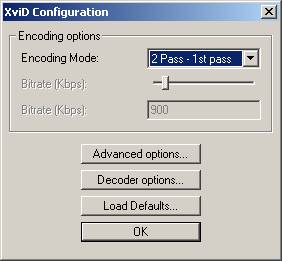
obr 17.) Zßkladnφ nastavenφ kodeku XviD
1 pass - quality û Jednß se o prvnφ m≤d pou₧φvajφcφ variabilnφ datov² tok. Jeho filozofiφ je, ₧e kodek se sna₧φ zkomprimovat ka₧d² obrßzek se stejnou kvalitou. V²slednß kvalita obrazu bude lepÜφ ne₧ u CBR, nicmΘn∞ za ₧ßdn²ch okolnostφ nezjistφte, jak velk² bude v²sledn² soubor. A dß se °φci, ₧e i obraz bude trochu rozmazan² a to i ve scΘnßch, kde nenφ velk² pohyb.
1 pass û quantize û je dosti podobn² p°edchozφmu druhu komprese, jen jejφ ·rove≥ nastavujeme v rozmezφ od 1 do 31.
2 pass û 1st pass û NejlepÜφ komprese dosßhneme, kdy₧ vφme, kde je zapot°ebφ vφce a kde mΘn∞ dat pro popsßnφ danΘ scΘny. A prßv∞ ke zjiÜt∞nφ toho, kde kter² datov² tok mßme pou₧φt, je urΦen prvnφ pr∙chod dvoupr∙chodovΘ komprese. Kodek vlastn∞ nevytvo°φ ₧ßdn² video soubor, jen si do souboru zapisuje charakteristiku jednotliv²ch obrßzk∙. Anal²zou t∞chto dat potom kodek zjistφ, jak si mß rozd∞lit p°id∞len² objem dat pro r∙znΘ obrßzky. Tφm dosßhneme nejlepÜφ komprese p°i co nejmenÜφ velikosti souboru.
2 pass û 2nd pass Ext. û druh² pr∙chod dvoupr∙chodovΘ komprese. Jednß se o externφ zpracovßnφ souboru charakterizujφcφho video. Budeme k tomu pot°ebovat dalÜφ program (nap°. Gordian Knot), kter² nßm vypoΦφtß vÜechny nutnΘ ·daje, jako nap°φklad datov² tok atd. na zßklad∞ informace o po₧adovanΘ velikosti v²slednΘho souboru. Pak tyto informace ulo₧φ do podobnΘho souboru, kter² naΦteme kodekem. XviD tedy pou₧ije dva charakteristickΘ soubory, podle nich₧ bude komprese °φzena.
2 pass û 2nd pass Int. û op∞t se jednß o druh² pr∙chod dvoupr∙chodovΘ komprese. Tentokrßt vÜak nebudeme pot°ebovat externφ program, ale zadßme po₧adovanou velikost v²stupnφho souboru p°φmo kodeku. Ten si potom naΦte charakteristick² soubor z prvnφho pr∙chodu a sßm si vypoΦφtß data, podle nich₧ bude °φdit kompresi. V²hoda oproti v²poΦtu externφm programem je v tom, ₧e m∙₧eme oba ·koly zadat ve VirtualDubModu do fronty, spustit kompresi a nechat poΦφtaΦ poΦφtat.
Podle toho, co jsme si o jednotliv²ch m≤dech komprese °ekli, je asi jasnΘ, ₧e chceme-li dosßhnout nejlepÜφho v²sledku, musφme pou₧φt dvoupr∙chodovou kompresi. Kv∙li jednoduchosti pou₧ijeme internφ druh² pr∙chod. Nynφ si popφÜeme postup, jak na to. ZaΦneme tφm, ₧e si nastavφme prvnφ pr∙chod dvou pr∙chodovΘ komprese û 2pass û1st pass a klikneme na tlaΦφtko äadvanced options à ô.
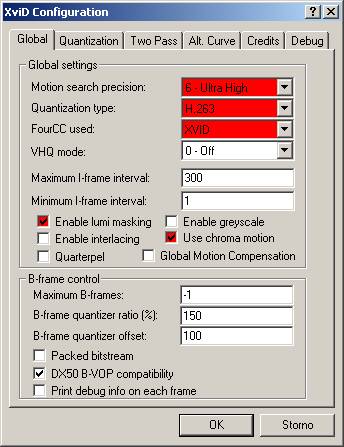
obr 18.) Nastavenφ pro prvnφ pr∙chod
Na prvnφm obrßzku jsme na zßlo₧ce äGlobalô a zde musφme pro prvnφ pr∙chod nastavit nßsledujφcφ parametry p°esn∞ podle obrßzku.
Motion search precision û urΦuje p°esnost vyhledßvßnφ pohybu v obraze. Je nutnΘ ji mφt na ä6 û Ultra Highô.
Quantization type û zde nastavujeme dv∞ hodnoty podle toho, jak velk² datov² tok bude video pravd∞podobn∞ mφt. Jako p°ibli₧nΘ m∞°φtko m∙₧eme takΘ pou₧φt ·daj, zda bude v²sledek na jednom nebo dvou CD. Pro datov² tok menÜφ ne₧ 1000kb/s pou₧ijeme H.263 a pro datov² tok v∞tÜφ pou₧ijeme MPEG kv∙li v∞tÜφ ostrosti obrazu.
FourCC used û toto nastavenφ urΦuje kodek, kter² bude pou₧it p°i dekompresi.
Enable lumi masking û p°i°azuje menÜφ datov² objem tmav²m a sv∞tl²m plochßm a tφm zmenÜuje datov² tok. Vyu₧φvß nedokonalosti lidskΘho oka, kterΘ to nepost°ehne.
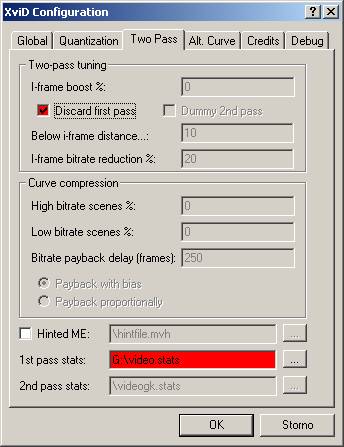
obr 19.) Nastavenφ pro prvnφ pr∙chod
V zßlo₧ce äTwo passô si zatrhneme äDiscrad first passô a vybereme, kam se bude uklßdat soubor s charakteristikami snφmku po prvnφm pr∙chodu. Je d∙le₧itΘ, aby soubor m∞l koncovku .stats.
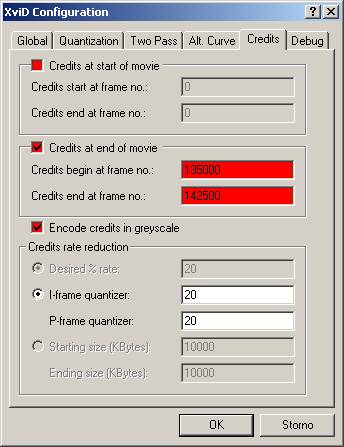
obr 20.) Nastavenφ pro prvnφ pr∙chod
Poslednφ finta, jak uÜet°it mφsto, je zmenÜit datov² tok titulk∙m. Dnes u₧ klasickΘ titulky na zaΦßtku filmu v∞tÜinou nevφdßme, ale zato na jeho konci budou stßle. A titulky nepot°ebujφ tak velk² datov² tok a takΘ se mohou komprimovat Φernobφle. Na obrßzku je vid∞t, ₧e budeme sni₧ovat datov² tok titulk∙m na konci filmu. Musφme jen nastavit, na kterΘm obrßzku majφ titulky zaΦφnat. To si vypoΦteme jednoduÜe. StaΦφ znßt Φas, kdy titulky zaΦφnajφ v minutßch a pak Φφslo obrßzku dostaneme nßsledujφcφm v²poΦtem:
Φφslo obrßzku = Φas [min] * 60 * 25 ( nap°. pro 90. minutu to bude 90*60*25=135000)
Stejn²m postupem takΘ vypoΦteme, kdy titulky konΦφ. Jestli chceme, aby se nßm titulky komprimovaly Φernobφle, zatrhneme äEncode credits in greyscaleô. Nynφ mßme nastaven prvnφ pr∙chod. Nastavenφ potvrdφme tlaΦφtky OK, dokud se nedostaneme zp∞t do hlavnφho menu. Tam si vybereme äSoubor -> Ulo₧it jakoàô. Zvolφme si cestu, kam chceme soubor ulo₧it a hlavn∞ zatrhneme äNespouÜt∞t tuto akci nynφ à..ô. Tφm se nßm ·loha ulo₧φ do fronty.
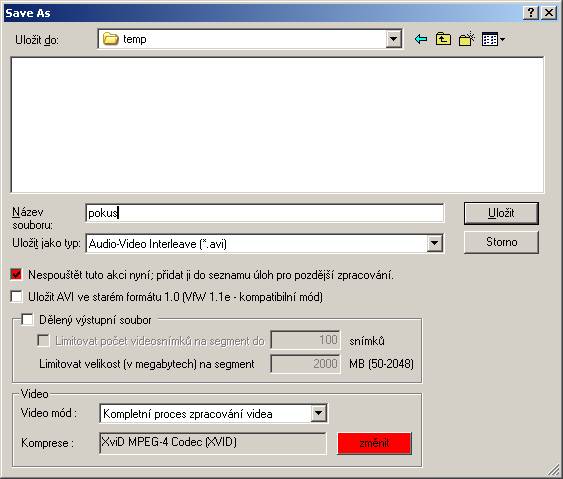
obr 21.) Ulo₧enφ ·kolu do fronty
Nynφ si musφme nastavit kompresi pro druh² pr∙chod . To provedeme lehce kliknutφm na tlaΦφtko äZm∞nitô. Nastavenφ komprese provedeme podle nßsledujφcφch obrßzk∙. Do kolonky äDesired sizeô musφme doplnit po₧adovanou velikost v²stupnφho souboru. Ale pozor - k tΘto velikosti musφme jeÜt∞ p°ipoΦφtat velikost audio slo₧ky. Potom teprve dostaneme celkovou velikost v²slednΘho videa.
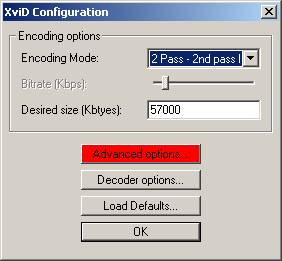
obr 22.) Nastavenφ pro druh² pr∙chod
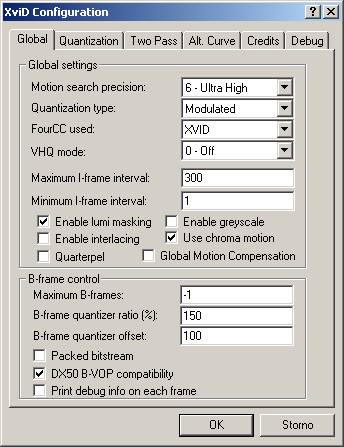
obr 23.) Nastavenφ pro druh² pr∙chod
Pokud jsme pou₧ili v prvnφm pr∙chodu äQuantization typeô û äMPEGô. Ponechßme toto nastavenφ a nem∞nφme ho na äModulatedô.
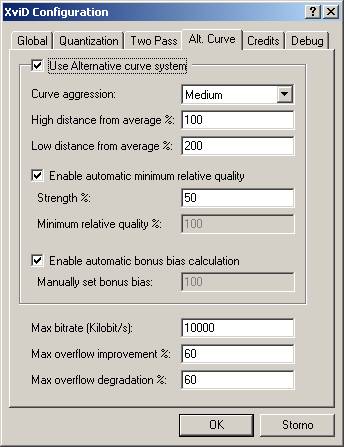
obr 24.) Nastavenφ pro druh² pr∙chod
Nynφ mßme nastavenou kompresi pro druh² pr∙chod a p°idßme ji do fronty jako u prvnφho pr∙chodu. Klßvesou F4 spustφme sprßvce fronty a cel² proces spustφme tlaΦφtkem äSpustitô. Tφm se spustφ komprimace.
Poslednφ zßle₧itostφ, o kterΘ se zde zmφnφme, je zvuk. P∙vodnφ VirtualDub byl pro zpracovßnφ zvuku celkem mßlo dostaΦujφcφ, ale s p°φchodem VirtualDubModu se situace zlepÜila. P°esto, pokud je zvuk u p∙vodnφ nahrßvky v po°ßdku a je ji₧ n∞jak²m zp∙sobem komprimovßn, nenφ vhodnΘ ho znovu komprimovat. Jinß situace nastane, pokud je nap°φklad audio stopa nekomprimovßna nebo chceme p°idat dalÜφ.
Seznam zvukov²ch stop najdeme v menu äStopy -> ZvukovΘ stopyô. Na obrßzku vidφme, ₧e naÜe video m∞lo p∙vodn∞ jednu zvukovou stopu ve formßtu MP3 a ₧e jsme mu p°idali dalÜφ zvukovou stopu v nekomprimovanΘm formßtu WAV. S prvnφ stopu ve formßtu MP3 nebudeme provßd∞t nic. Proto u nφ musφme zapnout re₧im äP°φmß kopie zvukuô. Ten zapneme v menu, kterΘ se nßm ukß₧e kliknutφm pravΘho tlaΦφtka na stopu. Ve stejnΘm menu zapneme u druhΘ stopy äKompletnφ zpracovßnφ zvukuô. Op∞t ve stejnΘm menu klikneme na äKompreseô.
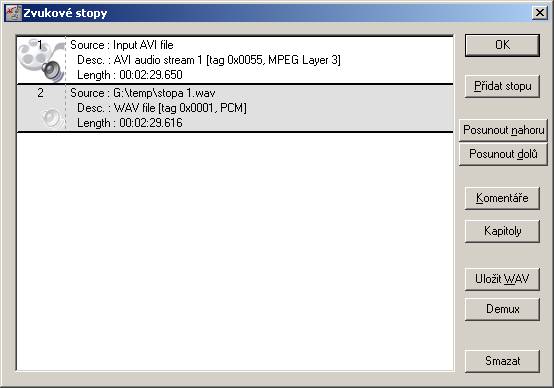
obr 25.) Seznam zvukov²ch stop u videa
Dostaneme se do menu, kde si zvolφme, kter² kodek chceme pou₧φt pro druhou zvukovou stopu. My zde op∞t pou₧ijeme formßt MP3. Nastavenφ potvrdφme a m∙₧eme si v²sledek ulo₧it p°es klßvesu F7. Tφm jsme p°idali do videa druhou stopu.
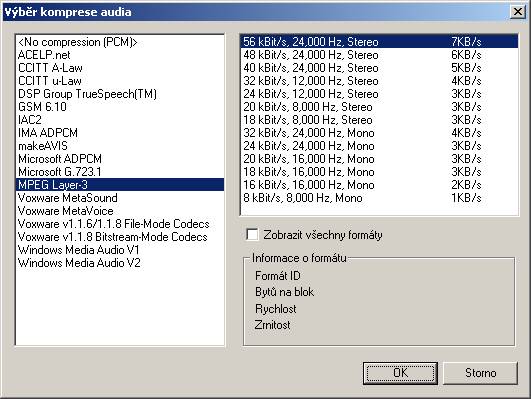
obr 26.) Seznam kodek∙ pro kompresi zvuku
To byla poslednφ v∞c, kterou jsme si dnes ukßzali. Jak vidφme, VirtualDubMod je mocn² nßstroj a to hlavn∞ v oblasti zpracovßnφ obrazu. Zpracovßnφ zvuku sice nenφ na tak vysokΘ ·rovnφ, ale u₧ se podstatn∞ zlepÜilo. Dß se °φci, ₧e za ty penφze je to nßstroj k nezaplacenφ a proto je takΘ hodn∞ pou₧φvßn.
Lubomφr ╪φha